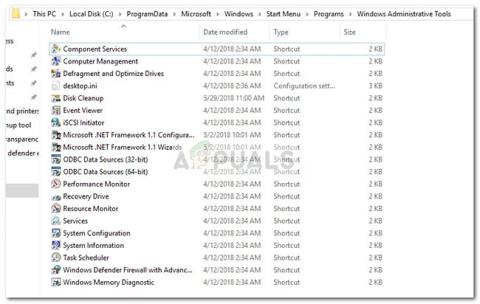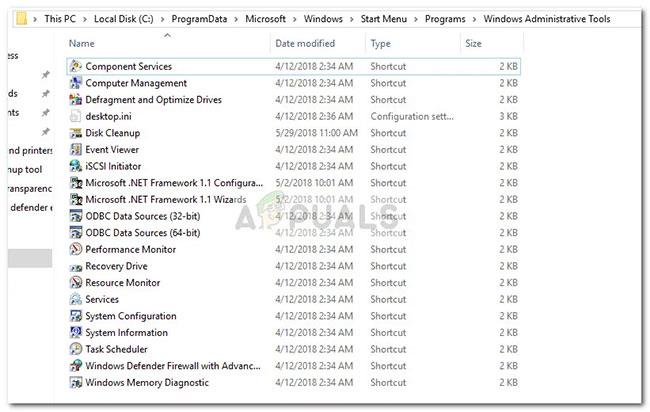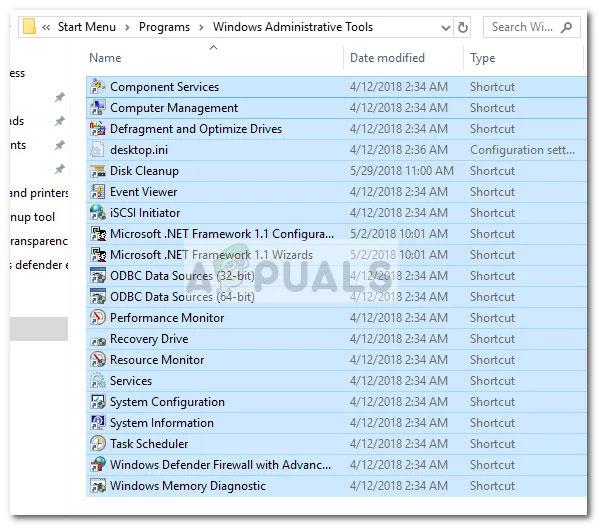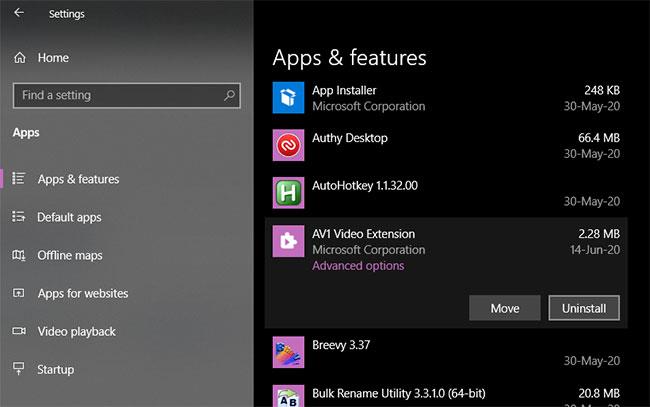В Windows 10 происходит странный сбой: папка «Администрирование» пуста, а все ярлыки удалены. Судя по всему, эта проблема старая, но, поскольку она затронула лишь небольшую группу пользователей, Microsoft так и не удосужилась ее решить.
Если причина не связана с ошибкой Windows, проблема также может быть связана с ошибкой пользователя (случайное удаление) или сторонними инструментами очистки. В редких случаях заражение вредоносным ПО может помешать работе ярлыков инструментов администрирования.
Что такое папка «Администрирование»?
Папка «Администрирование» расположена на панели управления и содержит специализированные инструменты, которые могут использоваться системными администраторами и опытными пользователями для выполнения различных задач. Папка «Администрирование» в Windows 10 находится по адресу C:\ProgramData\Microsoft\Windows\Меню «Пуск\Программы\Администрирование» .
Ниже приведен краткий список наиболее распространенных инструментов администрирования, находящихся в папке «Администрирование»:
- Компьютерное управление
- Очистка диска
- Просмотрщик событий
- Диспетчер Hyper-V
- Службы компонентов
- Локальная политика безопасности
- Монитор производительности
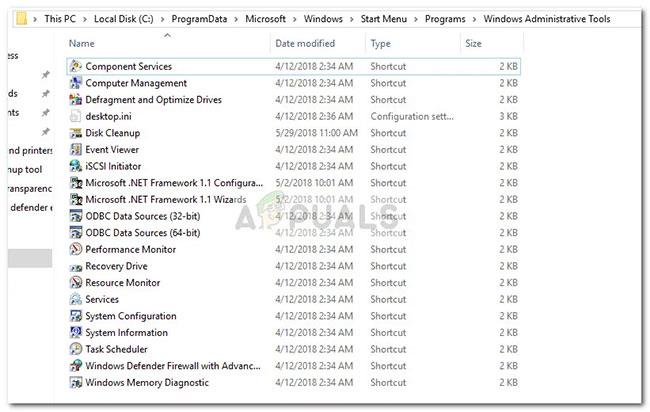
Популярные инструменты администрирования в Windows
Примечание . Помните, что набор инструментов в папке «Администрирование» зависит от вашей версии Windows.
Если в настоящее время вы видите пустую папку «Администрирование», два приведенных ниже метода помогут вам восстановить ярлыки инструментов администрирования.
- Если вы ищете доступный способ восстановить отсутствующие ярлыки, обратитесь к способу 1.
- Если вы используете только некоторые инструменты администрирования, а остальные вас не волнуют, следуйте методу 2, чтобы получить инструкции о том, как вручную воссоздать отсутствующие ярлыки.
Способ 1. Замените отсутствующие ярлыки инструментов администрирования.
Самый быстрый способ восстановить отсутствующие ярлыки «Администрирование» — заменить их другими элементами, взятыми со «здорового» компьютера.
Для выполнения замены следуйте инструкциям ниже:
1. Загрузите этот архив и с помощью WinZip или WinRar распакуйте его в подходящее место.
2. Скопируйте содержимое архива и вставьте его в C:\ProgramData\Microsoft\Windows\Start Menu\Programs\Administrative Tools .
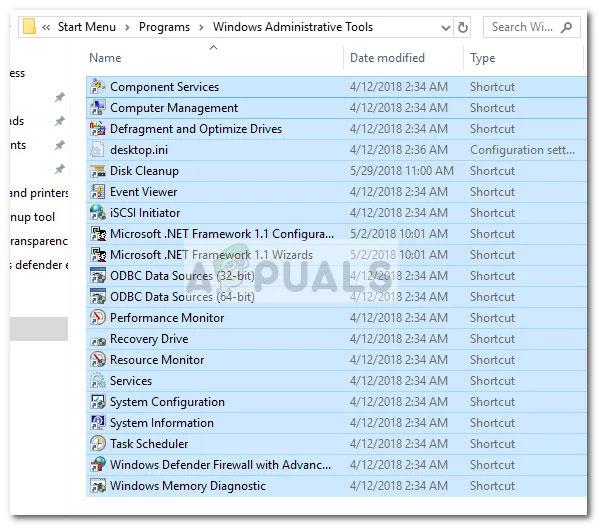
Скопируйте содержимое архива и вставьте его в C:\ProgramData\Microsoft\Windows\Start Menu\Programs\Administrative Tools.
Примечание . Если папка ProgramData по умолчанию не отображается, перейдите на вкладку «Вид» в проводнике и включите «Скрытые элементы».
3. При запуске новых ярлыков они будут доступны сразу.
Способ 2. Создайте недостающие ярлыки инструментов администрирования вручную.
Если вам просто не хватает нескольких ярлыков или вам действительно не нужна большая часть инструментов, находящихся в папке «Администрирование», вы можете воссоздать недостающие ярлыки самостоятельно.
Ниже приведена таблица инструментов администрирования, включенных в Windows 10, а также пути их назначения, чтобы вы могли создавать свои собственные ярлыки:
| Название административного инструмента |
Путь назначения |
| Диагностика памяти Windows |
%windir%\system32\MdSched.exe |
| Брандмауэр Windows с повышенной безопасностью |
%windir%\system32\WF.msc |
| Диспетчер задач |
%windir%\system32\taskschd.msc/s |
| Системная информация |
%windir%\system32\msinfo32.exe |
| Конфигурация системы |
%windir%\system32\msconfig.exe |
| Услуги |
%windir%\system32\services.msc |
| Монитор ресурсов |
%windir%\system32\perfmon.exe /res |
| Управление печатью |
%systemroot%\system32\printmanagement.msc |
| Монитор производительности |
%windir%\system32\perfmon.msc/s |
| Источники данных ODBC (64-разрядная версия) |
%windir%\system32\odbcad32.exe |
| Источники данных ODBC (32-разрядные) |
%windir%\syswow64\odbcad32.exe |
| Локальная политика безопасности |
%windir%\system32\secpol.msc/s |
| iSCSI-инициатор |
%windir%\system32\iscsicpl.exe |
| Просмотрщик событий |
%windir%\system32\eventvwr.msc/s |
| Очистка диска |
%windir%\system32\cleanmgr.exe |
| Дефрагментация и оптимизация дисков |
%windir%\system32\dfrgui.exe |
| Компьютерное управление |
%windir%\system32\compmgmt.msc/s |
| Службы компонентов |
%windir%\system32\comexp.msc |
Для создания ярлыков вручную вам потребуется создать дополнительную папку вне защищенных файлов Windows (непосредственно в папке «Административный» создавать ярлыки не получится ). Вместо этого для удобства создайте новую папку на рабочем столе.
Затем щелкните правой кнопкой мыши пустое место и выберите « Создать» > «Ярлык» , затем вставьте целевую папку (см. таблицу выше) инструмента и нажмите кнопку « Далее».
Создать новый ярлык
Затем введите имя ярлыка и нажмите «Готово» , чтобы создать его.
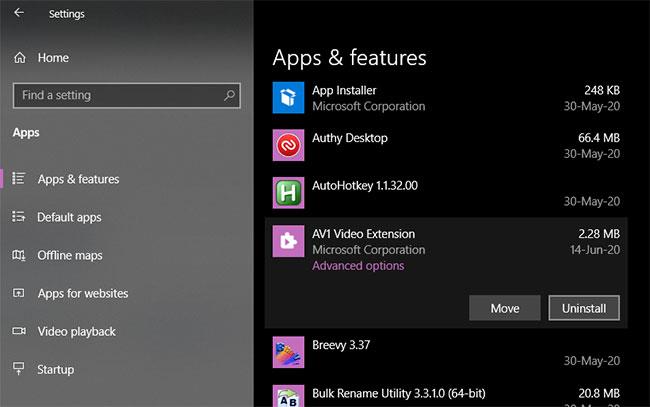
Введите имя ярлыка и нажмите «Готово», чтобы создать.
После создания всех необходимых ярлыков скопируйте их все и перейдите в папку «Администрирование» ( C:\ProgramData\Microsoft\Windows\Start Menu\Programs\Administrative Tools ). Затем вставьте сюда вновь созданные ярлыки и подтвердите действие в командной строке UAC.
Вы успешно восстановили ярлыки инструментов администрирования в Windows 10.